如何在excel表格中合并汇总多个工作簿的数据
今天给大家介绍一下如何在excel表格中合并汇总多个工作簿的数据的具体操作步骤。
1. 首先打开电脑上想要编辑的Excel表格,在打开的页面,如图,显示的是合并汇总的模板。
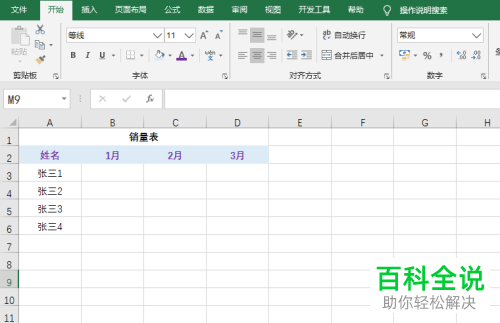
2. 点击页面上方的数据菜单,在打开的下方选项中,点击右侧的“共享工作簿(旧版)”选项
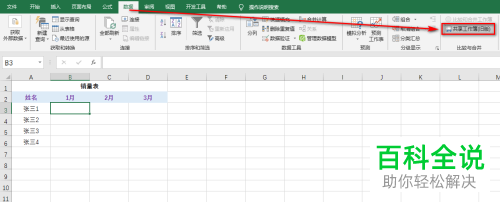
3. 如图,在弹出的窗口中,将“使用旧...”的选项勾选上:
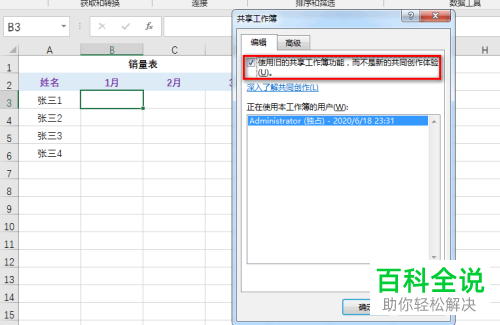
4.然后关闭当前的工作簿,然后根据工作簿中姓名个数复制出相应个数的工作簿,然后分别输入不同姓名对应的数据内容:
注意:复制的多个工作簿的名称最好要有区分,而且与原来被复制的工作簿名称也不能相同。
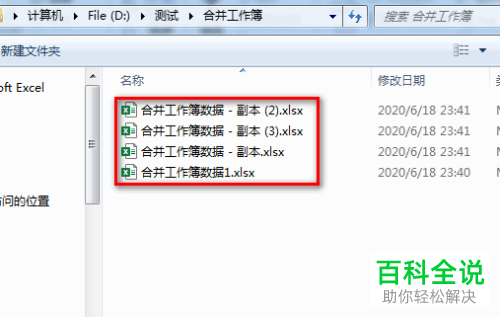
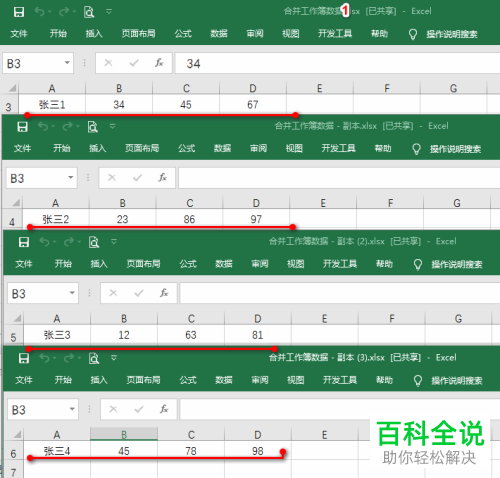
5. 然后将原始的工作簿(即被复制的工作簿)打开,继续在数据菜单下,点击右侧的“比较和合并工作簿”选项
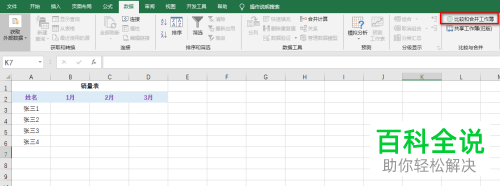
6. 耐心等待片刻,如图,就可以看到多个工作簿的内容合并到一起了:
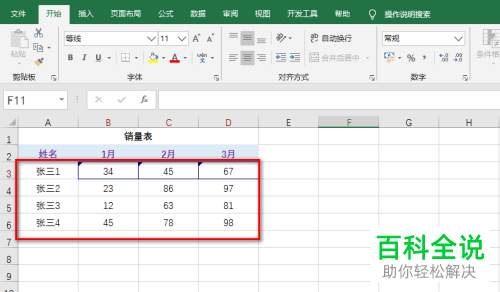
以上就是如何在excel表格中合并汇总多个工作簿的数据的具体操作步骤。
赞 (0)

